Idroo - interaktív, közösen használható táblaszoftver
Tippek, trükkök - 11 éve
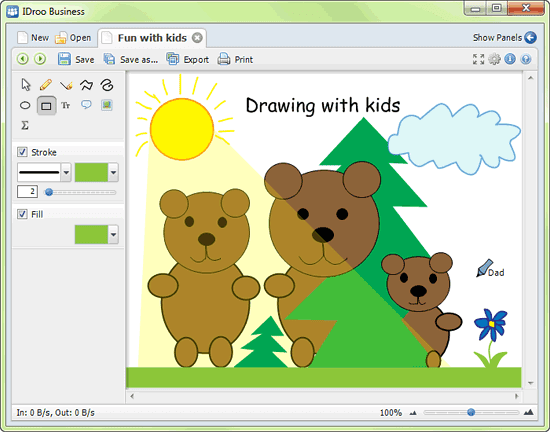 Felmerül gyakran (na nem annyira gyakran, de néha azért csak-csak), hogy ha egy közös projekten dolgozunk egy másik iskolával, helyileg máshol tartózkodó csoporttal, akkor milyen hatékony módszerek, eszközök léteznek az együttműködés támogatására. Nos, az Idroo (ITT TALÁLHATÓ) egy ilyen eszköz. Nem más, mint egy interaktív tábla szoftverre hasonlító fejlesztés, amellyel egyszerre többen dolgozhatunk. Írhatunk, törölhetünk, megoszthatunk, csetelhetünk és még vagy 15 egyéb funkciója is van. Használata egyszerű, nincs szükség sem szörnyen nagy sávszélességre, sem letöltésre, csak regisztrálunk, kettőt kattintunk és már meg is vagyunk. Indulhat a közös munka.
Felmerül gyakran (na nem annyira gyakran, de néha azért csak-csak), hogy ha egy közös projekten dolgozunk egy másik iskolával, helyileg máshol tartózkodó csoporttal, akkor milyen hatékony módszerek, eszközök léteznek az együttműködés támogatására. Nos, az Idroo (ITT TALÁLHATÓ) egy ilyen eszköz. Nem más, mint egy interaktív tábla szoftverre hasonlító fejlesztés, amellyel egyszerre többen dolgozhatunk. Írhatunk, törölhetünk, megoszthatunk, csetelhetünk és még vagy 15 egyéb funkciója is van. Használata egyszerű, nincs szükség sem szörnyen nagy sávszélességre, sem letöltésre, csak regisztrálunk, kettőt kattintunk és már meg is vagyunk. Indulhat a közös munka.
 Érdekes és meglehetősen egyszerűen használható a
Érdekes és meglehetősen egyszerűen használható a  Egyre egyszerűbben, jobban, hatékonyabban hozhatunk létre tartalmat online. Ez a trend kedvező, hiszen sokkal kevésbé vagyunk a technológia kiszolgáltatott rabjai, viszont egyre szabadabban szárnyalhat kreativitásunk. Ennek egy remek példája a Clyp (
Egyre egyszerűbben, jobban, hatékonyabban hozhatunk létre tartalmat online. Ez a trend kedvező, hiszen sokkal kevésbé vagyunk a technológia kiszolgáltatott rabjai, viszont egyre szabadabban szárnyalhat kreativitásunk. Ennek egy remek példája a Clyp ( A
A  Egyre többet hallunk az Office 365 nevű - magyar iskoláknak ingyenes - virtuális osztályteremről, amely egy csapásra oldja meg IKT iránt fogékony kollégáink sok problémáját és ad válaszokat olyan kérdésekre, mint például, hogy 'hol tudok biztonságosan kommunikálni a diákjaimmal?', vagy éppen hol tudom tárolni az anyagaimat? Mindezekre megnyugtató választ ad az Office 365, és e mellett rengeteg egyéb szolgáltatást is nyújt, akár a Lync nevű konferenciaszoftverre elég gondolni, ahol akár online tanórát is lehet tartani, hiszen képernyőmegosztás, rajztábla és sok más egyéb áll rendelkezésünkre, valamint akár 'felszólítani' is tudunk résztvevőket. A lapozás után egy pécsi kolléga, Rauch Katalin, foglalta össze, hogy ő mire használja az Office 365-öt.
Egyre többet hallunk az Office 365 nevű - magyar iskoláknak ingyenes - virtuális osztályteremről, amely egy csapásra oldja meg IKT iránt fogékony kollégáink sok problémáját és ad válaszokat olyan kérdésekre, mint például, hogy 'hol tudok biztonságosan kommunikálni a diákjaimmal?', vagy éppen hol tudom tárolni az anyagaimat? Mindezekre megnyugtató választ ad az Office 365, és e mellett rengeteg egyéb szolgáltatást is nyújt, akár a Lync nevű konferenciaszoftverre elég gondolni, ahol akár online tanórát is lehet tartani, hiszen képernyőmegosztás, rajztábla és sok más egyéb áll rendelkezésünkre, valamint akár 'felszólítani' is tudunk résztvevőket. A lapozás után egy pécsi kolléga, Rauch Katalin, foglalta össze, hogy ő mire használja az Office 365-öt. 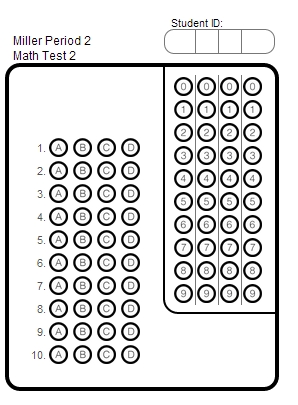 Pár hete
Pár hete  Egyre többször hallom kollégáktól, hogy a diákjaikkal elsődlegesen a Facebookon keresztül tartják a digitális kapcsolatot. A legtöbb érv, ami a Facebook mellett elhangzik valami ilyesmi:
Egyre többször hallom kollégáktól, hogy a diákjaikkal elsődlegesen a Facebookon keresztül tartják a digitális kapcsolatot. A legtöbb érv, ami a Facebook mellett elhangzik valami ilyesmi: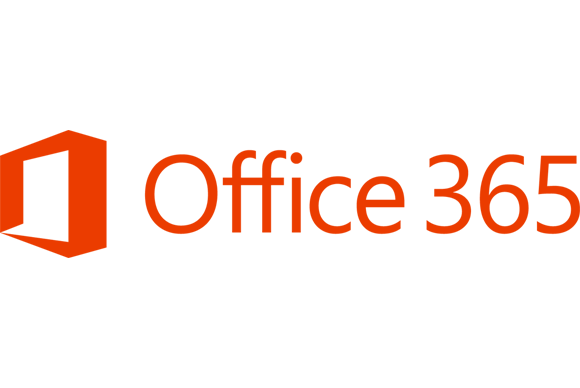 Szeretnénk egyre többen virtuális osztálytermet. Olyat, ahol csoportokat hozhatunk létre, amely biztonságos környezet (azaz nincsenek kitéve a diákok hirdetéseknek, nem ismerkedhetnek a csoporton kívül, vagy éppen olyan helyet keresünk, ahol megoszthatjuk anyagainkat akár kollégáinkkal, vagy diákjainkkal. Netaán kommunikálni szeretnénk, közös weboldalt szerkeszteni, wikit készíteni, vagy online javítani úgy, hogy hangfájlt csatolunk a beadott anyaghoz. Ki ne szeretné mindezt? Ráadásul ingyen, reklámmentesen? Mindezt tudja az Office 365, amely a magyar iskolák számára is ingyenesen használható. Csak kevesen tudnak róla, ami kár. Én lassan egy éve használom, és egyre több lehetőséget fedezek fel benne. Sokan kérdezték, hogy melyek is az első lépések, ha valaki az iskolában szeretne Office 365-tel dolgozni? A lapozás után mutatjuk a linket!
Szeretnénk egyre többen virtuális osztálytermet. Olyat, ahol csoportokat hozhatunk létre, amely biztonságos környezet (azaz nincsenek kitéve a diákok hirdetéseknek, nem ismerkedhetnek a csoporton kívül, vagy éppen olyan helyet keresünk, ahol megoszthatjuk anyagainkat akár kollégáinkkal, vagy diákjainkkal. Netaán kommunikálni szeretnénk, közös weboldalt szerkeszteni, wikit készíteni, vagy online javítani úgy, hogy hangfájlt csatolunk a beadott anyaghoz. Ki ne szeretné mindezt? Ráadásul ingyen, reklámmentesen? Mindezt tudja az Office 365, amely a magyar iskolák számára is ingyenesen használható. Csak kevesen tudnak róla, ami kár. Én lassan egy éve használom, és egyre több lehetőséget fedezek fel benne. Sokan kérdezték, hogy melyek is az első lépések, ha valaki az iskolában szeretne Office 365-tel dolgozni? A lapozás után mutatjuk a linket! A bingó egyszerű szerencsejáték, amiben egy lapon véletlenszerűen kapnak számokat a játékosok, a gép sorsol a számok közül és mindenki áthúzza az adott számot a saját lapján, akinek elsőként van áthúzva egy teljes sora vagy oszlopa (esetleg átlósan egy sor), az nyert. Az üzleti világban ismer a süketelés bingó, ebben a számok helyett az értekezleten elhangzó gyakori kifejezések (hatékony, adaptív, szinergisztikus stb.) szerepelnek, ha valamelyik elhangzik, kihúzható az adott kocka. Ilyen Süketelés bingó készíthető
A bingó egyszerű szerencsejáték, amiben egy lapon véletlenszerűen kapnak számokat a játékosok, a gép sorsol a számok közül és mindenki áthúzza az adott számot a saját lapján, akinek elsőként van áthúzva egy teljes sora vagy oszlopa (esetleg átlósan egy sor), az nyert. Az üzleti világban ismer a süketelés bingó, ebben a számok helyett az értekezleten elhangzó gyakori kifejezések (hatékony, adaptív, szinergisztikus stb.) szerepelnek, ha valamelyik elhangzik, kihúzható az adott kocka. Ilyen Süketelés bingó készíthető  Ma egy egyszerű, de mégis nagyszerű ötletet mutatunk be. A lényege annyi, hogy generálhatunk olyan ál-beszélgetéseket, amelyeket mintha az iPhone Siri-jével folytattunk volna. A beszélgetéseket utána egy képernyőképként elmenthetjük, illetve egy linket is kapunk hozzá, amit megoszthatunk. Az I fake Siri oldala
Ma egy egyszerű, de mégis nagyszerű ötletet mutatunk be. A lényege annyi, hogy generálhatunk olyan ál-beszélgetéseket, amelyeket mintha az iPhone Siri-jével folytattunk volna. A beszélgetéseket utána egy képernyőképként elmenthetjük, illetve egy linket is kapunk hozzá, amit megoszthatunk. Az I fake Siri oldala 




